সুচিপত্র
ডিস্ট্রিবিউশন চার্ট আরও দ্রুত এবং একটি অর্থপূর্ণ উপায়ে ডেটা ভিজ্যুয়ালাইজ এবং বিশ্লেষণ করতে সাহায্য করে। এটি মাথায় রেখে, এই নিবন্ধটি এক্সেলে কীভাবে একটি বিতরণ চার্ট তৈরি করতে হয় তার জন্য দরকারী পদ্ধতিগুলি প্রদর্শন করে৷
অভ্যাস ওয়ার্কবুক ডাউনলোড করুন
আপনি লিঙ্ক থেকে অনুশীলন ওয়ার্কবুকটি ডাউনলোড করতে পারেন নিচে।
ডিস্ট্রিবিউশন চার্ট.xlsx
2 এক্সেল এ একটি ডিস্ট্রিবিউশন চার্ট তৈরি করার পদ্ধতি
<0 সৌভাগ্যবশত, আপনি Microsoft Excelব্যবহার করে একটি ডিস্ট্রিবিউশন চার্টএ এই ডেটাসেটটিকে সহজেই উপস্থাপন করতে পারেন। সুতরাং, আর দেরি না করে চলুন, পদ্ধতিগুলো জেনে নেওয়া যাক!1. এক্সেলে একটি ফ্রিকোয়েন্সি ডিস্ট্রিবিউশন চার্ট তৈরি করা
A ফ্রিকোয়েন্সি ডিস্ট্রিবিউশন বা হিস্টোগ্রাম রেঞ্জ বা বিনগুলিতে ডেটা উপস্থাপন করে, ডেটা ব্যাখ্যা করা সহজ করে তোলে৷
ধরা যাক আমাদের কাছে ওকমন্ট রিজ গল্ফ ক্লাব এর জন্য তথ্য রয়েছে যা <1 এ দেখানো হয়েছে>B4:C14 নীচের কোষ। এখানে, ডেটাসেট যথাক্রমে ক্লাবের সদস্যদের এবং তাদের বয়স দেখায়।

1.1 ফ্রিকোয়েন্সি ফাংশন প্রয়োগ করা ফ্রিকোয়েন্সি ডিস্ট্রিবিউশন চার্ট তৈরি করতে
আমাদের প্রথম পদ্ধতির জন্য, আমরা ফ্রিকোয়েন্সি ফাংশন একটি ফ্রিকোয়েন্সি তৈরি করতে ব্যবহার করব ডিস্ট্রিবিউশন চর t বা হিস্টোগ্রাম । সুতরাং, এই সহজ ধাপগুলি অনুসরণ করুন।
📌 ধাপ 01: বিন এবং ফ্রিকোয়েন্সি গণনা করুন
- শুরুতে, বিনগুলির জন্য একটি কলাম যোগ করুন, এই ক্ষেত্রে, বয়সবন্ধনী 1 ।
এখন, এই ডেটাসেটে, বয়স মান শুরু হয় 25 থেকে, তাই আমরা বিনের প্রারম্ভিক মান সেট করি 20 । উপরন্তু, আমরা 10 এর একটি বিনের আকার বেছে নিয়েছি।
- তারপর, আমরা নীচে দেওয়া অভিব্যক্তিটি লিখি।
=E7+$G$4
এখানে, E7 এবং G4 কোষগুলি বয়স বন্ধনী 1 প্রতিনিধিত্ব করে এবং যথাক্রমে বিনের আকার ।
এটা মনে রাখা গুরুত্বপূর্ণ যে আপনাকে আপনার কীবোর্ডের F4 কী দিয়ে G4 সেল রেফারেন্স লক করতে হবে।
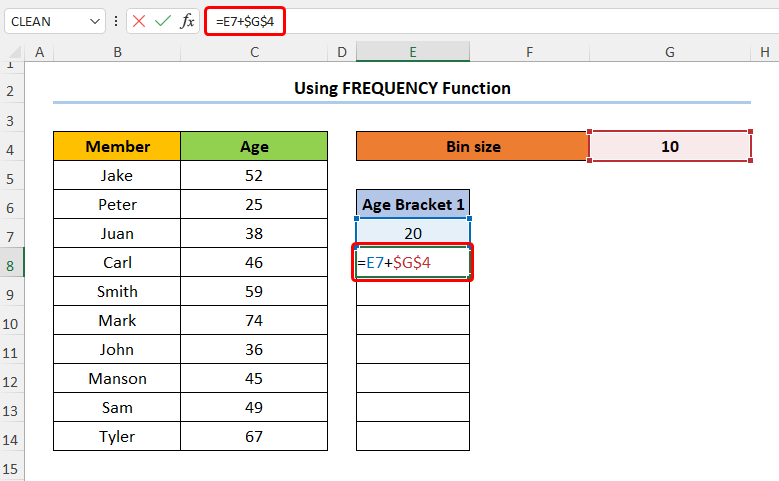
- এরপর, আমরা নীচে দেখানো হিসাবে বয়স বন্ধনী 2 গণনা করি৷
="<="&E7 উপরের সূত্রে, আমরা কম-এর চেয়ে-সমান চিহ্ন ( “<=” ) কে E7 এর সাথে একত্রিত করি Ampersand ( & ) অপারেটর ব্যবহার করে সেল।
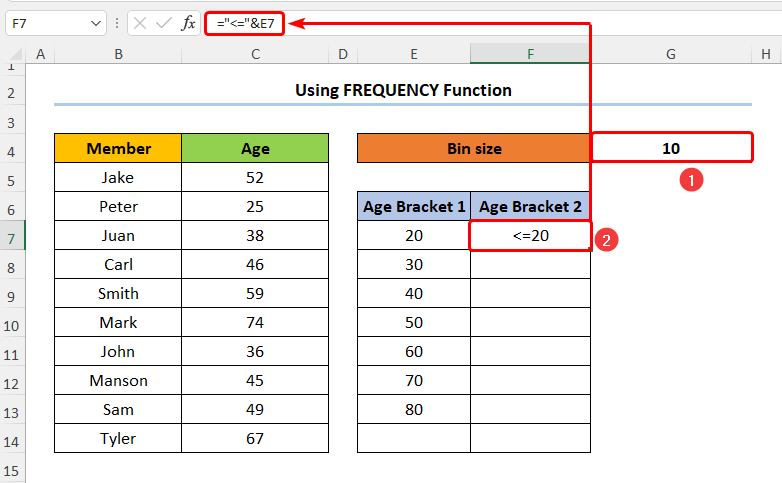
- এটি অনুসরণ করে, নিচের এক্সপ্রেশনটি টাইপ করুন।
=E7+1&"-"&E8
এই অভিব্যক্তিতে, E8 সেল বোঝায় বয়স বন্ধনী 1 ।
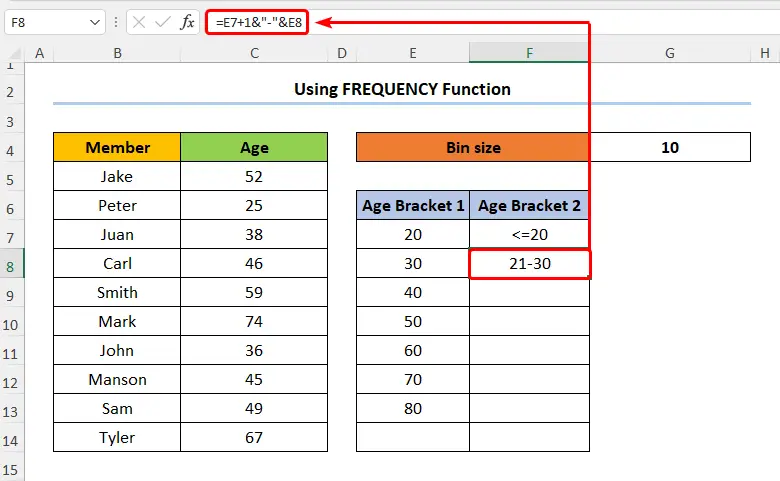
- পাল্টে, হেডারের সাথে ফ্রিকোয়েন্সি কলাম যোগ করুন সদস্যের সংখ্যা এবং এই সূত্রটি লিখুন।
=FREQUENCY(C5:C14,E7:E13)
উপরের সূত্রে, C5:C14 এবং E7: E13 সেলগুলি যথাক্রমে বয়স এবং বয়স বন্ধনী 1 কলামগুলি নির্দেশ করে৷
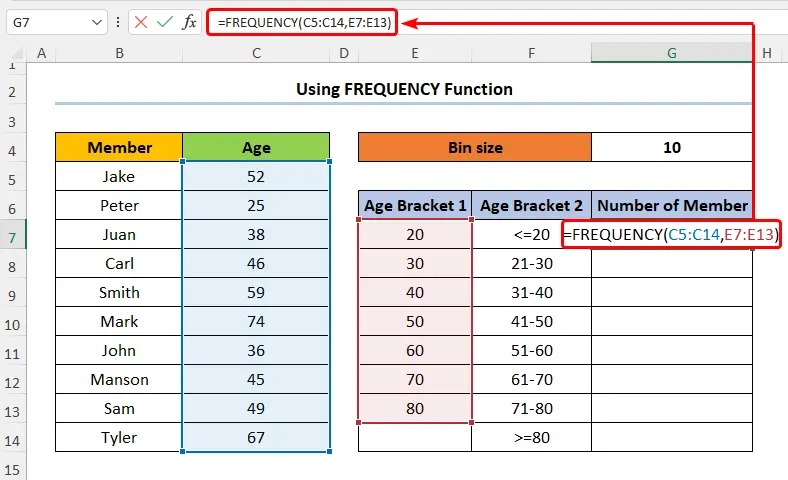
📌 ধাপ 02: চার্ট সন্নিবেশ করুন এবং বিন্যাস যোগ করুন
- দ্বিতীয়ভাবে, বয়স বন্ধনী 2 এবং সদস্যের সংখ্যা নির্বাচন করুনকলাম।
- এরপর, ঢোকান > এ যান। কলাম বা বার চার্ট > ক্লাস্টারড কলাম ।
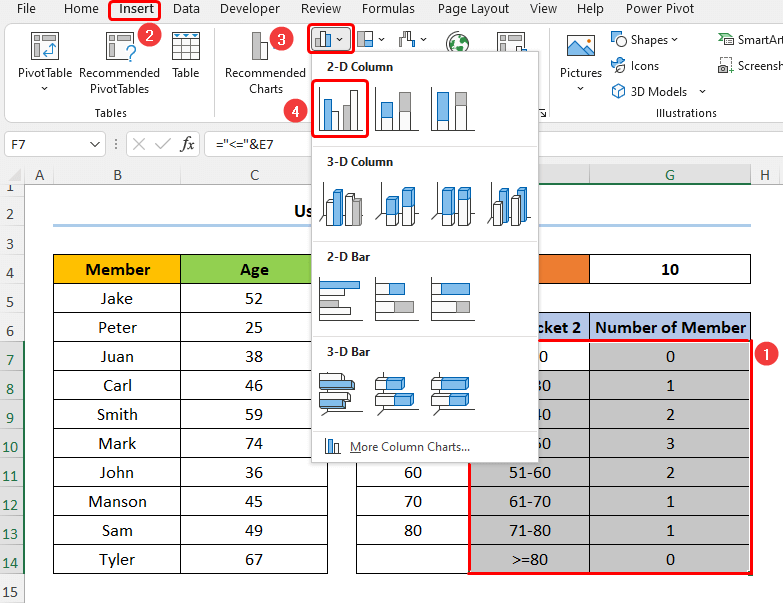
- তারপর, ফরম্যাট ডেটা সিরিজ উইন্ডো খুলতে যেকোনো বারে ডাবল ক্লিক করুন .
- এখন, গ্যাপ প্রস্থ সেট করুন 0% ।

- এটি অনুসরণ করে, সীমান্ত > সলিড লাইন এবং একটি রঙ বেছে নিন। এই ক্ষেত্রে, আমরা কালো বেছে নিয়েছি।

- শেষে, <1 থেকে অক্ষ শিরোনাম সন্নিবেশ করান।>চার্ট এলিমেন্টস বিকল্প।
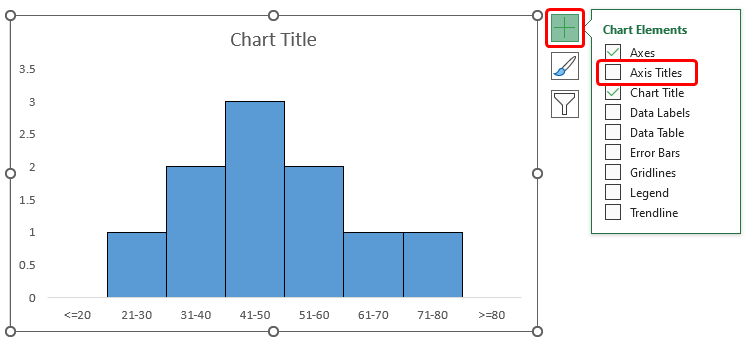
অবশেষে, ফলাফলগুলি নীচের চিত্রের মতো হওয়া উচিত।

1.2 ফ্রিকোয়েন্সি ডিস্ট্রিবিউশন চার্ট তৈরি করতে ডেটা অ্যানালাইসিস টুলপ্যাক ব্যবহার করে
আপনি যদি একটি শর্টকাট আশা করেন, তাহলে আমার কাছে আপনার জন্য কিছু ভালো খবর আছে! এখানে, আমরা ফ্রিকোয়েন্সি ডিস্ট্রিবিউশন চার্ট তৈরি করতে বিশ্লেষণ টুলপ্যাক ব্যবহার করতে যাচ্ছি। এখন, আমাকে বিট করে প্রক্রিয়াটি প্রদর্শন করার অনুমতি দিন।
📌 পদক্ষেপ:
- প্রাথমিকভাবে, ফাইল এ নেভিগেট করুন > Excel অপশন .
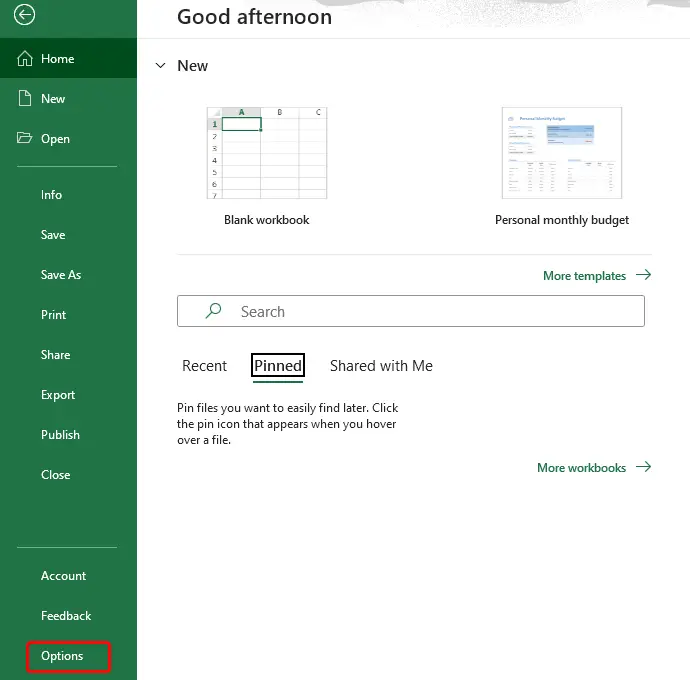
- এখন, একটি ডায়ালগ বক্স খোলে যেখানে আপনাকে ক্লিক করতে হবে অ্যাড-ইন > বোতামে যান।
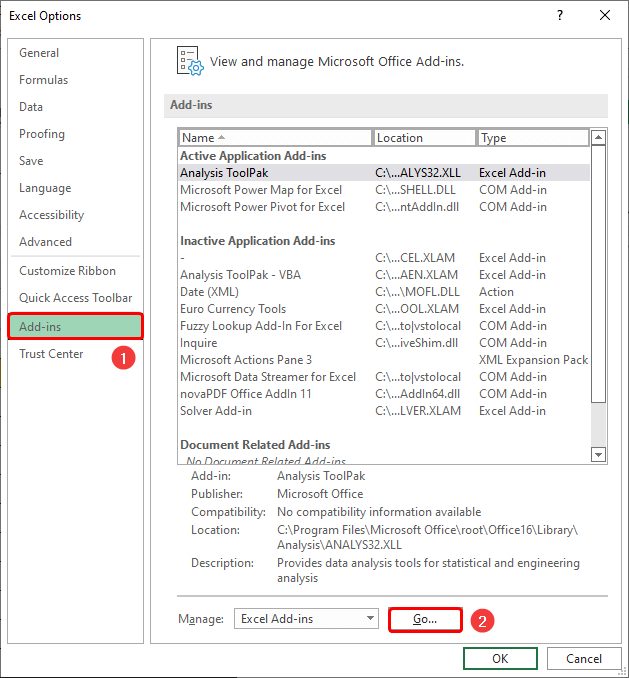
- পরবর্তী ধাপে, বিশ্লেষণ টুলপ্যাক বিকল্পটি বেছে নিন এবং ঠিক আছে<এ ক্লিক করুন। 2>.
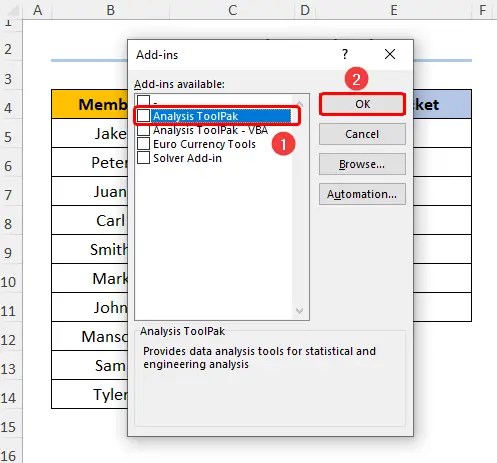
- তারপর, ডেটা > এ যান। ডেটা বিশ্লেষণ ।
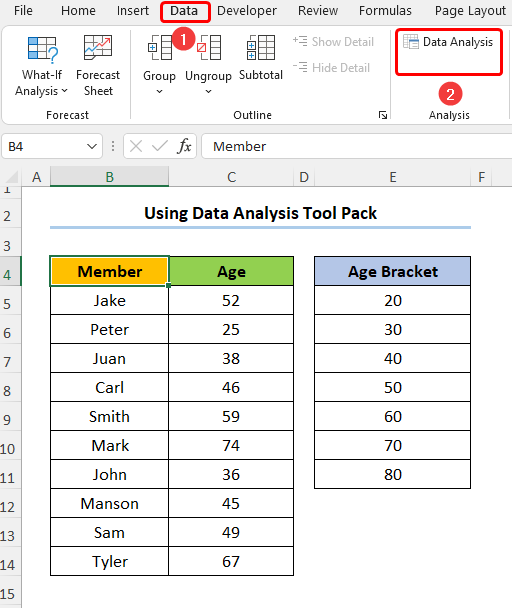
- এই তালিকা থেকে, হিস্টোগ্রাম বিকল্পটি বেছে নিন।
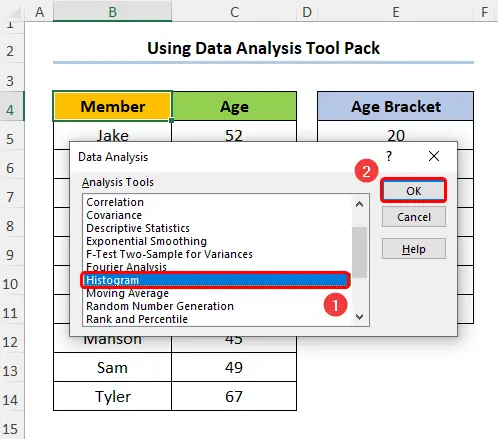
- পালাক্রমে, ইনপুট লিখুনরেঞ্জ , বিন রেঞ্জ , এবং আউটপুট রেঞ্জ নীচে দেখানো হয়েছে। উপরন্তু, চার্ট আউটপুট বিকল্পটি চেক করুন।
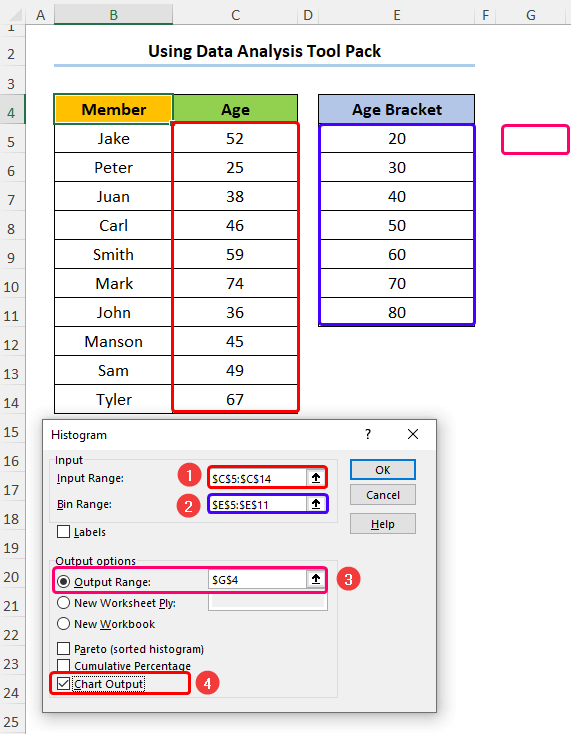
ফলে, নীচের স্ক্রিনশটে দেখানো হিসাবে আপনি নিম্নলিখিত আউটপুট পাবেন।
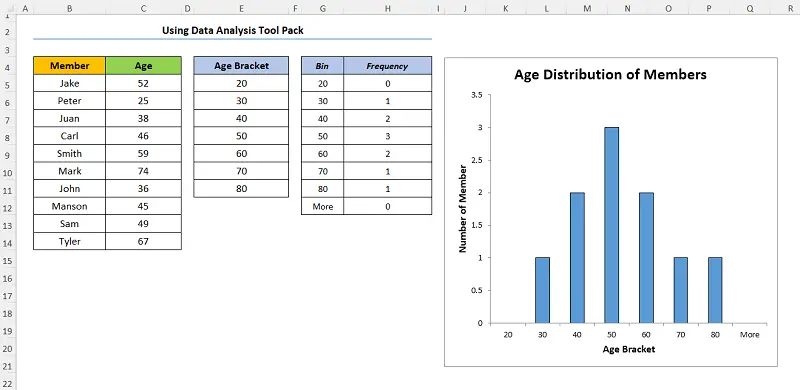
1.3 ফ্রিকোয়েন্সি ডিস্ট্রিবিউশন চার্ট পিভট টেবিল সন্নিবেশ করান
একটি হিস্টোগ্রাম সন্নিবেশ করার তৃতীয় এবং চূড়ান্ত উপায় হল ব্যবহার করা Excel এর PivotTable যেখানে আমরা একটি ডিস্ট্রিবিউশন চার্ট তৈরি করতে গ্রুপ ডেটা বৈশিষ্ট্যটি প্রয়োগ করব। সুতরাং, আসুন এটিকে কার্যকরভাবে দেখি।
বি৪:ডি১৪ কক্ষে নীচে দেখানো বিক্রয় প্রতিবেদন ডেটাসেটটি বিবেচনা করে। এখানে, প্রথম কলামটি স্টোর নম্বর নির্দেশ করে, তারপরে আমাদের দোকানের আকার বর্গফুট আছে, এবং সবশেষে, আমাদের কাছে বিক্রয় অর্থের জন্য একটি কলাম রয়েছে মার্কিন ডলারে।
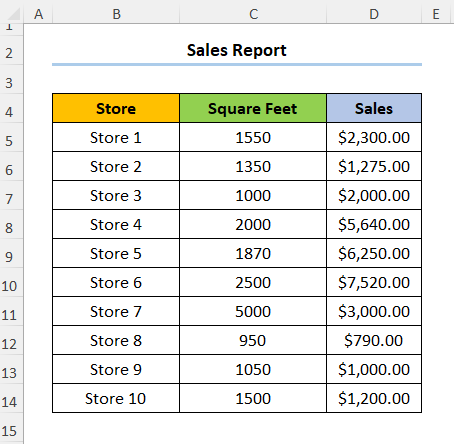
📌 ধাপ 01: একটি পিভট টেবিল এবং গ্রুপ ডেটা সন্নিবেশ করুন
- একেবারে শুরুতে, ডেটাসেটের মধ্যে যেকোনো ঘর নির্বাচন করুন এবং ঢোকান > PivotTable > টেবিল/রেঞ্জ থেকে।

- এর পরে, একটি ডায়ালগ বক্স আসবে যেখানে আপনাকে নতুন ওয়ার্কশীট চেক করতে হবে বিকল্পটি চাপুন এবং ঠিক আছে টিপুন।

- তারপর, পিভটটেবল ফিল্ডস প্যানে টানুন বর্গফুট এবং বিক্রয় ক্ষেত্রে যথাক্রমে সারি এবং মান ক্ষেত্রে৷
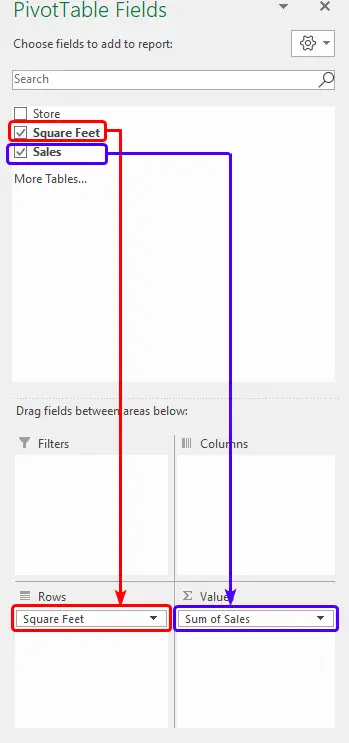
ঠিক তেমনই, আপনি একটি PivotTable তৈরি করেছেন, এটা খুবই সহজ।

- পালা, আপনি মাউসের ডান-ক্লিক করে এবং ক্ষেত্রের মান সেটিংস নির্বাচন করে সাংখ্যিক মানগুলি ফর্ম্যাট করতে পারেন৷
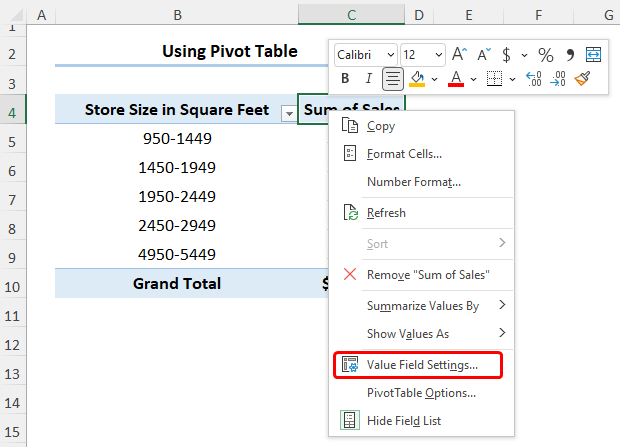
- এতে পরবর্তী ধাপে, সংখ্যার বিন্যাস বোতামে ক্লিক করুন।
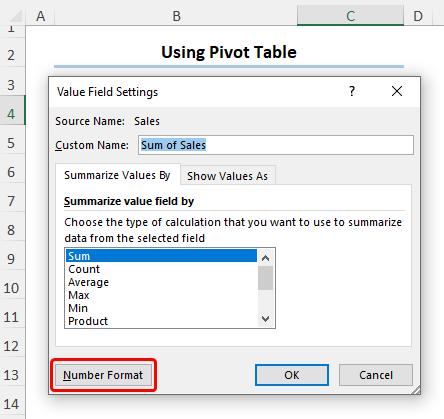
- এটি অনুসরণ করে, মুদ্রা বিকল্পটি নির্বাচন করুন। এই ক্ষেত্রে, আমরা বিক্রয় মানের জন্য 0 দশমিক স্থান বেছে নিয়েছি।
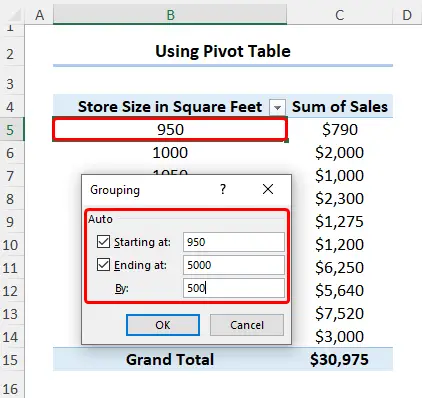
- এখন, নির্বাচন করুন PivotTable -এর যেকোন কক্ষে এবং Group Data -এ যেতে মাউসে ডান-ক্লিক করুন।
- পরবর্তী ধাপে, আমরা দোকানের আকারকে বিনে গোষ্ঠীবদ্ধ করি। শুধু প্রারম্ভিক মান লিখুন ( এ থেকে শুরু হচ্ছে ), শেষ মান ( এতে শেষ হচ্ছে ), এবং ব্যবধান ( দ্বারা )।
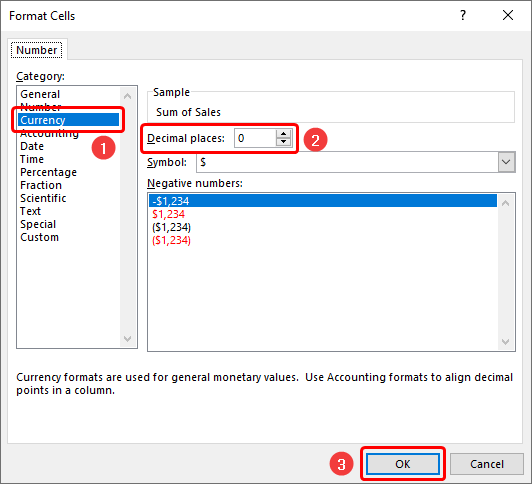
📌 ধাপ 02: হিস্টোগ্রাম ঢোকান
- দ্বিতীয়ত, পিভটটেবিল <এ যেকোন সেল নির্বাচন করুন 2>এবং পিভটচার্ট এ যান৷

- এবার, কলাম > ক্লাস্টারড কলাম চার্ট।
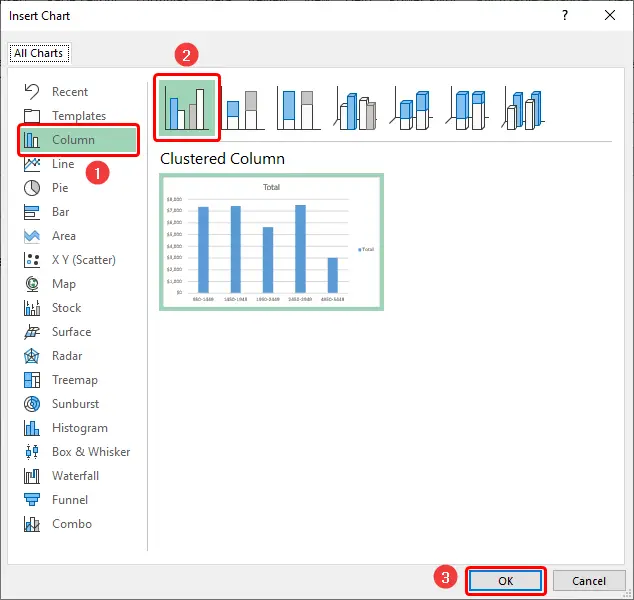
- এরপর, চার্ট এলিমেন্টস বিকল্পটি ব্যবহার করে চার্টে ফর্ম্যাটিং যোগ করুন।

অবশেষে, ফলস্বরূপ হিস্টোগ্রাম নিচের চিত্রের মত দেখতে হবে।
47>
যদি আপনি চান, আপনি ফ্রিকোয়েন্সি ডিস্ট্রিবিউশন চার্ট সম্পর্কে আরও জানতে পারেন।
2। এক্সেলে NORM.DIST ফাংশন দিয়ে একটি সাধারণ বন্টন চার্ট তৈরি করা
আমাদের শেষ পদ্ধতিতে, আমরা একটি সাধারণ বিতরণ চার্ট তৈরি করব, যা নামেও পরিচিত একটি বেল কার্ভ । তবে প্রথমে, আসুন কী নিয়ে একটু চিন্তা করি সাধারণ ডিস্ট্রিবিউশন চার্ট হল।
A সাধারণ ডিস্ট্রিবিউশন চার্ট একটি ক্রমাগত সম্ভাব্যতা ফাংশন যা একটি ঘটনা ঘটবে কি না তা গণনা করে।<3
বেশ জটিল মনে হচ্ছে, তাই না? যাইহোক, Excel এর অন্তর্নির্মিত NORM.DIST ফাংশন আমাদের জন্য একটি সাধারণ বিতরণ চার্ট তৈরি করা সহজ করে তোলে। শুধু অনুসরণ করুন।
নিচের ডেটাসেটটি ধরে নিয়ে যেখানে ছাত্রের নাম এবং তাদের অনুরূপ মার্কস গণিত প্রদান করা হয়েছে।
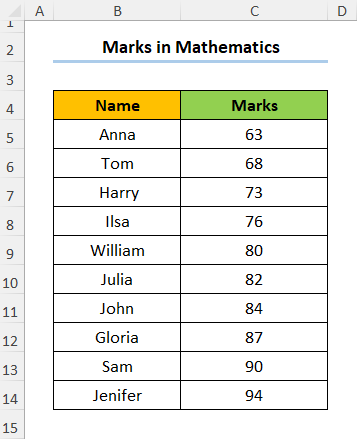
📌 ধাপ 01: গড় এবং মানক বিচ্যুতি গণনা করুন
- প্রথমে, <এর জন্য দুটি নতুন সারি তৈরি করুন 1>মান এবং মানক বিচ্যুতি ।
- এখন, গড় মার্কস গণনা করতে নীচে দেখানো সূত্রটি লিখুন।
=AVERAGE(C5:C14)
এই সূত্রে, C5:C14 কোষগুলি মার্কস নির্দেশ করে। তাছাড়া, গড় মার্কস পেতে আমরা AVERAGE ফাংশন ব্যবহার করি।
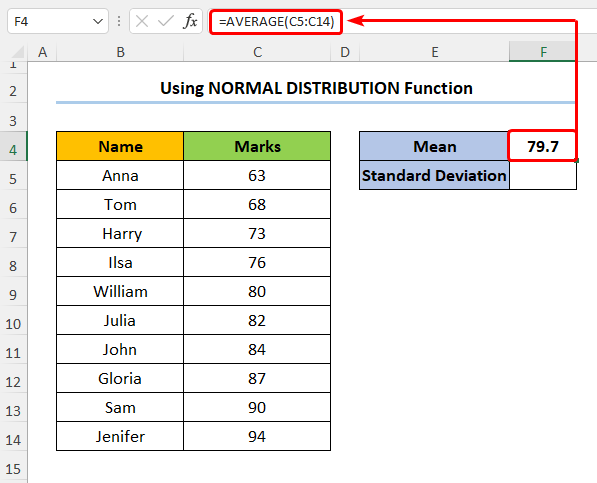
- অনুরূপ ফ্যাশনে, টাইপ করুন মার্কস এর মানক বিচ্যুতি গণনা করার সূত্র।
=STDEV(C5:C14)
এখানে, আমরা স্ট্যান্ডার্ড ডেভিয়েশন পেতে STDEV ফাংশন ব্যবহার করেছি।
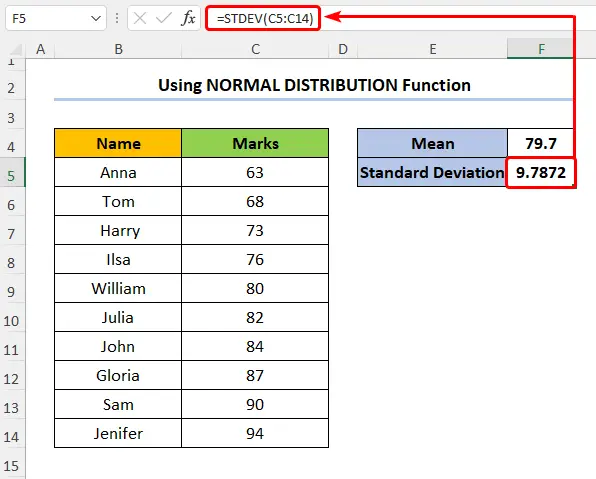
- এরপর, আমরা NORM.DIST ফাংশন ব্যবহার করে স্বাভাবিক বন্টন সারণী এর মান গণনা করি।
=NORM.DIST(C5,$G$4,$G$5,FALSE)
এই এক্সপ্রেশনে, C5 সেল ( x আর্গুমেন্ট) মার্কস কলামকে বোঝায়। পরবর্তী, G4 এবং G5 সেল ( মানে এবং standard_dev আর্গুমেন্ট) <17 নির্দেশ করে>মান এবং মানক বিচ্যুতি ডেটাসেটের মান। সবশেষে, FALSE ( cumulative argument) হল একটি লজিক্যাল মান যা ফাংশনের ফর্ম নির্ধারণ করে৷
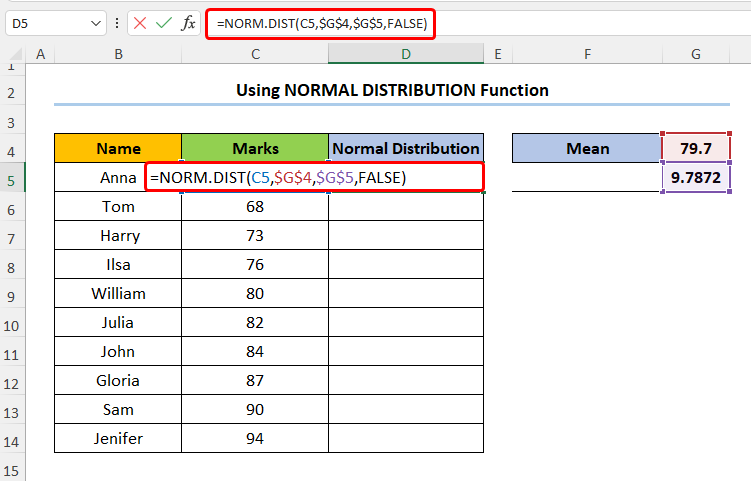
বাহ, আপনার সাধারণ বিতরণ সারণী সম্পূর্ণ! চলুন একটি চার্ট সন্নিবেশ করা যাক।
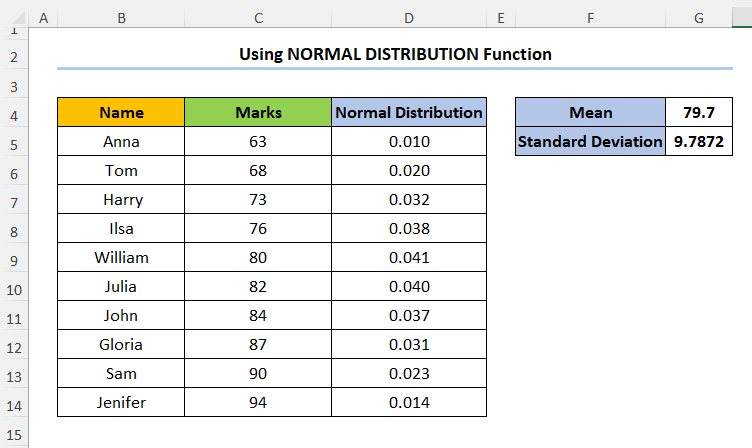
📌 ধাপ 02: সাধারণ বন্টন চার্ট সন্নিবেশ করুন
- দ্বিতীয়ভাবে , মার্কস এবং সাধারণ বন্টন কলাম নির্বাচন করুন।
- তারপর, ঢোকান > স্ক্যাটার বা বাবল চার্ট > মসৃণ লাইনের সাথে ছড়িয়ে দিন ।
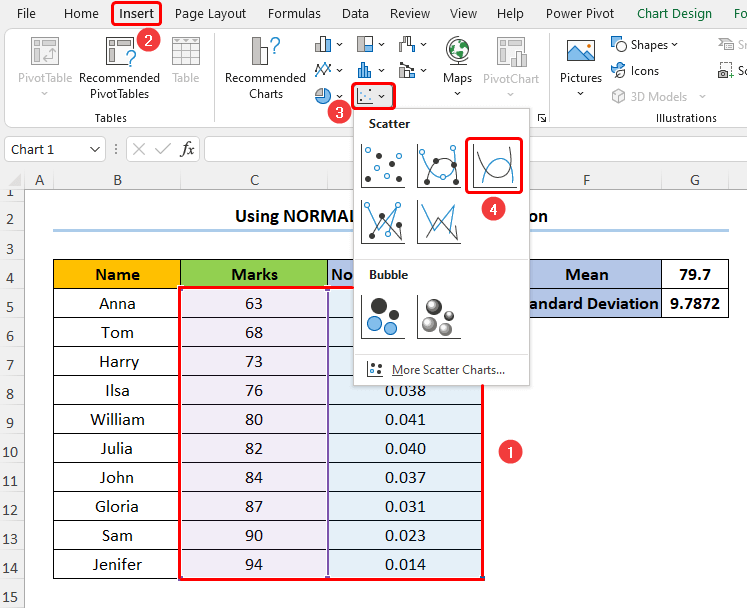
পরবর্তীতে, আপনি নীচের স্ক্রিনশটে দেখানো ফলাফলটি পাবেন।
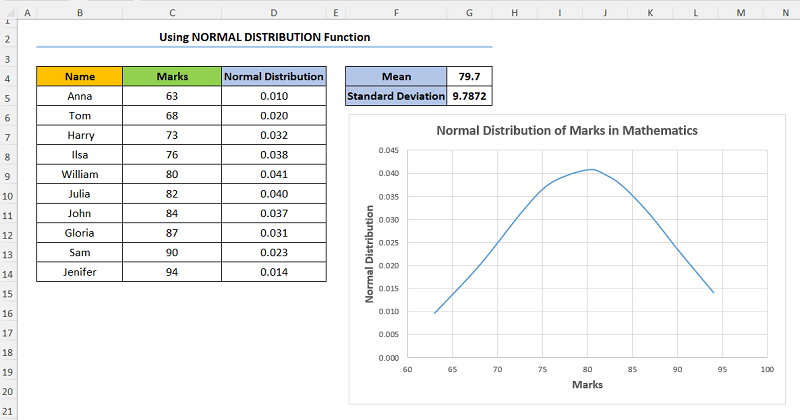
আরও পড়ুন: এক্সেল এ কিভাবে একটি ক্রমবর্ধমান বিতরণ গ্রাফ তৈরি করবেন
উপসংহার
আমি আশা করি এই নিবন্ধটি আপনাকে এক্সেল এ কিভাবে একটি ডিস্ট্রিবিউশন চার্ট তৈরি করতে হয় তা বুঝতে সাহায্য করেছে। আপনার কোন প্রশ্ন থাকলে, নীচে একটি মন্তব্য করুন. এছাড়াও, আপনি যদি এই ধরনের আরও নিবন্ধ পড়তে চান, আপনি আমাদের ওয়েবসাইট, ExcelWIKI দেখতে পারেন।

